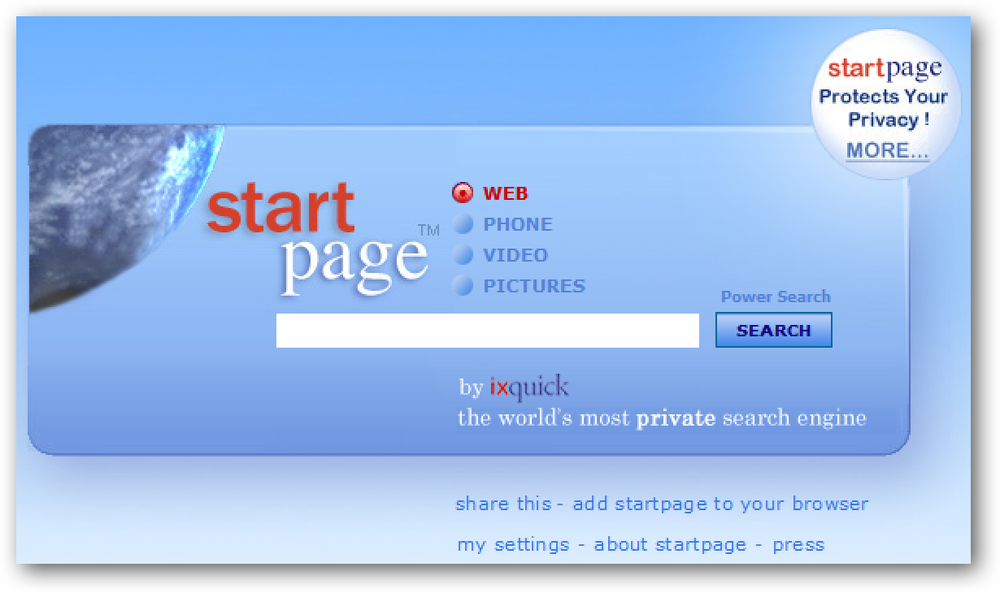Tìm kiếm Wikipedia trong Google Chrome một cách dễ dàng
Bạn có cần một cách nhanh chóng và dễ dàng để truy cập Wikipedia trong khi duyệt suốt cả ngày không? Nếu vậy thì bạn sẽ muốn xem tiện ích mở rộng Tra cứu Wiki cho Google Chrome.
Cài đặt & Cài đặt
Trong khi thêm tiện ích mở rộng vào Chrome, bạn sẽ cần xác nhận cài đặt. Nhấp vào trên Cài đặt cài đặt trực tuyến để hoàn tất quá trình.

Ngay sau khi bạn cài đặt xong tiện ích mở rộng, bạn sẽ thấy Nút Thanh công cụ tra cứu Wiki Wiki mới của bạn và một thông báo quản lý tiện ích mở rộng ngắn gọn.

Bạn có thể truy cập các tùy chọn bằng cách nhấp chuột phải vào Nút Thanh công cụ của Khăn, sử dụng Trang Tiện ích mở rộng của Chrome Chrome, hoặc nhấp vào Nút Tùy chọn của Nút trên ứng dụng.

Một cái nhìn cận cảnh về cửa sổ thả xuống trên nền tảng tìm kiếm trước và.

Chọn ngôn ngữ mà bạn muốn có Wikipedia hiển thị trong (hoặc sử dụng Tự động phát hiện ra nếu được ưa thích) trong các tùy chọn.

Wiki Tra cứu trong hành động
Ví dụ của chúng tôi, chúng tôi đã quyết định tìm kiếm Flash Flash Cookies. Đánh dấu và sao chép / dán (hoặc gõ) thuật ngữ mà bạn muốn tìm kiếm trong trường văn bản cửa sổ thả xuống. Bạn có thể nhấn vào Enter Enter Enter hoặc nhấp vào Icon Magnifying Glass Icon để bắt đầu tìm kiếm của bạn.

Nhiều khả năng đã được hiển thị cho cụm từ tìm kiếm của chúng tôi cho phép chúng tôi chọn mục phù hợp nhất. Danh sách các đối tượng được chia sẻ tại địa phương là những gì chúng tôi đang tìm kiếm. Nhấp vào đường dẫn của liên kết, điểm số của mục bạn chọn để xem thêm thông tin.

Chúng tôi thực sự tìm thấy một cung cấp thông tin tốt đẹp về Thông báo đối tượng chia sẻ cục bộ của Cảnh sát mà chúng tôi có thể thu hẹp tìm kiếm. Rất đẹp…
Lưu ý: Các tính năng bổ sung của Wikipedia được đề cập trong cửa sổ mẹo sẽ mở trang chủ Wikipedia hoặc hiển thị trang Wikipedia ngẫu nhiên.

Nếu tìm kiếm của bạn sẽ mất nhiều thời gian hơn và bạn muốn có nhiều không gian hơn để làm việc thì bạn có thể chuyển tìm kiếm của mình sang một tab mới. Chỉ cần nhấp vào nút Mở trong tab mới Nút Nút và danh sách cửa sổ thả xuống của bạn sẽ mở trong một tab tập trung.
Lưu ý: Bạn sẽ cần tiến hành tìm kiếm ban đầu trước khi chuyển sang tab mới.

Dưới đây là danh sách kết quả ban đầu của chúng tôi mở trong một tab mới sẵn sàng để chọn từ.

Và mục đã chọn của chúng tôi. Khả năng thực hiện tìm kiếm bằng cách sử dụng cửa sổ thả xuống và / hoặc các tab mới làm cho điều này trở thành một tiện ích mở rộng đa năng.

Và chỉ để giải trí, chúng tôi đã tìm kiếm trên Firefox Firefox.

Phần kết luận
Nếu bạn truy cập Wikipedia suốt cả ngày trong khi duyệt thì tiện ích mở rộng Tra cứu Wiki sẽ bổ sung rất tốt cho trình duyệt của bạn.
Liên kết
Tải xuống tiện ích mở rộng Tra cứu Wiki (Tiện ích mở rộng của Google Chrome)